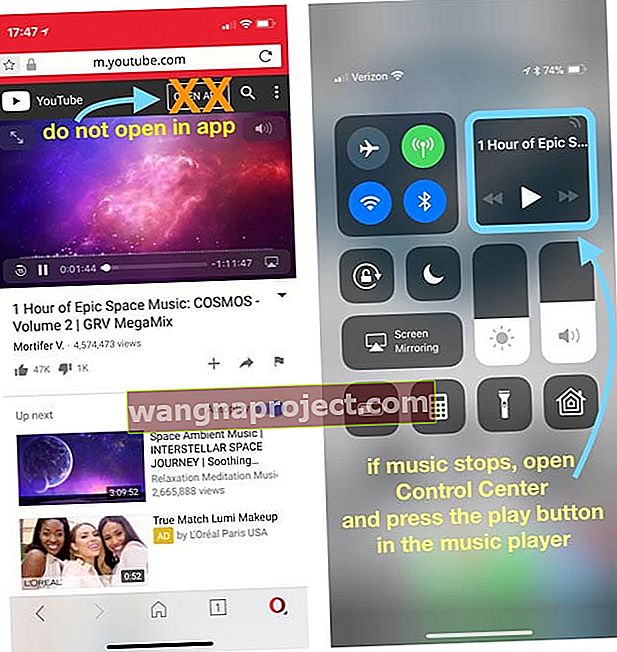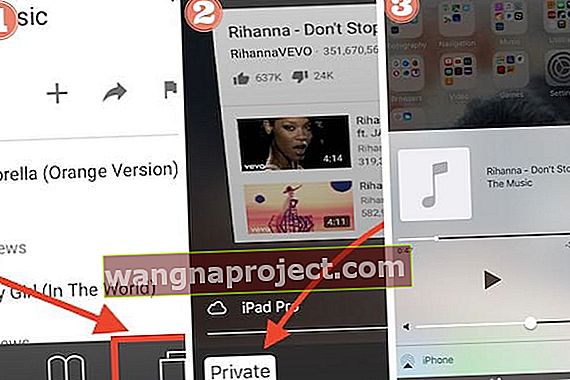Багато користувачів стикаються з проблемами відтворення відео YouTube у фоновому режимі на своєму iPhone під управлінням iOS 11 (або всіх версій 10+). Це особливо актуально, якщо на вашому iPhone працює iOS 10.1 і новішої версії. Нещодавно YouTube (і Google) запроваджує свою політику, згідно з якою під час використання їх спеціальних програм (для YouTube, YT Kids та YouTube Music) на вашому телефоні чи планшеті ви не можете робити нічого іншого під час прослуховування музики та підкастів YT.
Крім того, Google вимкнув фонову гру, щоб просунути свій новий підписний продукт, YouTubeRed У цій статті ми покажемо, як відтворювати відео YouTube у фоновому режимі на вашому iPhone, не підписуючись на YouTubeRed.

Випробуйте кожен варіант і знайдіть той, який вам підходить
YouTube активно закриває шляхи відтворення відео YouTube у фоновому режимі для користувачів, які не мають підписки на YouTube Red. Отже, те, що працює сьогодні, може не спрацювати завтра.
Ми оновлюємо цей вміст, оскільки знаємо більше, і знаходимо додаткові способи та методи. Тож не опускайте руки, якщо перша підказка не спрацює. Пройдіть вниз по списку пропозицій і, сподіваємось, ви знайдете той, який вам підходить!
Інший варіант, Інший браузер
Використовуйте Dolphin, Opera Mini, Mercury Browser або Opera Coast як ваш браузер для відтворення відео та аудіо на YouTube , на відміну від Safari або Chrome. Крім того, якщо спочатку аудіо на YouTube зупиняється, поверніться до елементів керування музикою центру управління, щоб відновити відтворення.
Відтворюйте відео на YouTube за допомогою Dolphin або Opera Mini
- Відкрийте Dolphin або Opera Mini
- Введіть youtube в адресному рядку
- Перейдіть до музики чи відео, які ви хочете відтворити
- НЕ відкривайте програму - дозвольте музиці відтворюватись у самому веб-браузері
- Якщо у музиці є реклама, нехай вона повністю відтворюється, поки браузер відкритий
- Після відтворення музики перейдіть до іншої програми або на головний екран
- Якщо музика зупиняється, відкрийте Центр керування та торкніться кнопки відтворення на музичному плеєрі, щоб відновити
- Тепер ви можете грати на YouTube у фоновому режимі, навіть коли екран сплячий або заблокований!
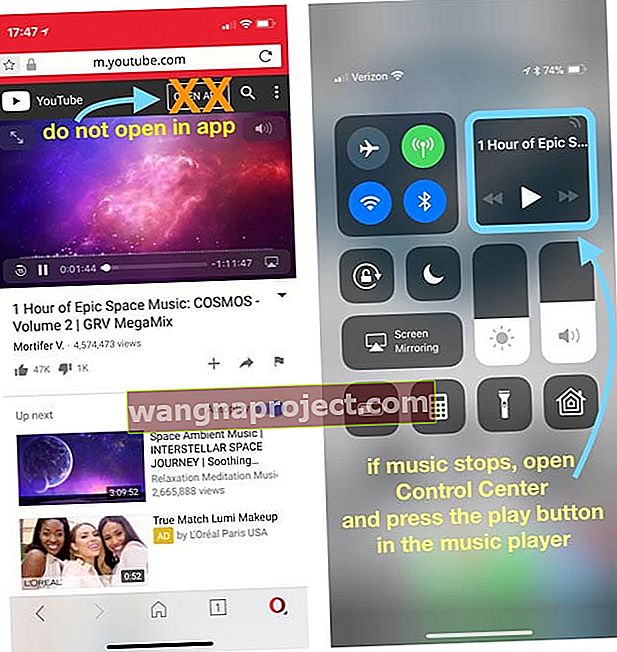
Спробуйте сторонніх
Деякі з наших читачів повідомляють про успіх у використанні сторонніх програм, які збирають дані з YouTube. Сюди входять такі програми, як Musi, YTB Player, ProTube та інші. Сторонні програми для музичного програвача YouTube обходять спроби веб-сайту YouTube заблокувати відтворення у фоновому режимі.
Знайдіть їх в App Store. Використовуючи ці програми, переконайтеся, що ви зачекаєте, доки реклама не закінчиться, а відео, яке ви хочете прослухати, не почне відтворюватися, перш ніж натиснути кнопку головного, щоб переглянути інші програми.
Крім того, іноді настає коротка тиша після натискання клавіші Home та переходу між активною програмою та роботою у фоновому режимі. Якщо музика відключається, поверніться до програми та натисніть кнопку відтворення, щоб продовжити, або проведіть вгору по центру управління та торкніться кнопки відтворення.
Завантажте локально!
Просто завантажте кожне відео чи музику та розмістіть їх локально на вашому iDevice. YouTube не може перешкодити людям відтворювати локально збережені носії інформації (принаймні поки що!)
Запит на робочий стіл
Інший спосіб, який зараз працює, - це запит на комп’ютерний сайт YouTube із вашого браузера. Те, як ви подаєте запит на веб-сайт для робочого столу, різниться для кожного браузера . Для Safari перейдіть на сайт youtube.com, а потім натисніть та утримуйте символ Оновити в адресному рядку . Це відкриває можливість запиту на робочий стіл. Це натискання та утримання на Refresh працює і у Firefox.
Оновлення: Схоже, YouTube (Google) виявив ці хитрощі у „режимі робочого столу” і вимкнув їх. Але завжди варто спробувати перевірити, чи це працює для вас.
Інший спосіб подати запит на сайт для робочого столу в Safari - це кнопка Поділитися внизу . Торкніться цієї кнопки, а потім проведіть пальцем по нижньому рядку, доки не знайдете кнопку Request Desktop Site.
Створення сайту на робочому столі завжди займає певний час, тому будьте терплячі. Не просто припускайте, що це не працює. Зачекайте трошки.
Після завантаження сайту робочого столу знайдіть те, що ви хочете відтворити, і натисніть кнопку відтворення. Залежно від обраного вмісту, можливо, спочатку потрібно буде завантажити рекламу. Після відтворення музики чи відео відкрийте центр управління та двічі натисніть «Головна», щоб перейти звідти на головний екран або будь-яку іншу відкриту програму.
Усі мобільні браузери пропонують спосіб перейти на свій робочий стіл, для Chrome торкніться трьох крапок у верхньому правому куті - це кнопка меню налаштувань Chrome. Потім виберіть Запит на робочий стіл із опцій. Після запиту дотримуйтесь тих самих інструкцій щодо Safari (перерахованих вище.)
Відтворюйте відео YouTube за допомогою приватного перегляду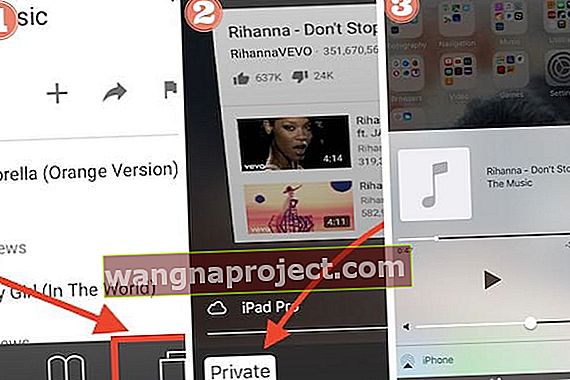
Цей обхідний шлях також очищає поточну пісню у вашому центрі керування та замінює її вмістом YouTube. Якщо ви використовуєте YouTube у Safari, переконайтеся, що використовуєте сеанс приватного перегляду, щоб перенести музику YouTube у фоновий режим . Для цього виконайте наведені нижче дії.
Оновлення: Схоже, YouTube (Google) також вимкнено за допомогою приватних сеансів перегляду. Але завжди варто спробувати перевірити, чи це працює для вас.
Крок 1
Відкрийте Safari та перейдіть на YouTube.com. Відкрийте відео, яке ви хочете відтворити у фоновому режимі.
Крок - 2
Потім перетворіть сеанс браузера Safari на приватний , натиснувши піктограму в нижньому правому куті, як показано нижче. Натисніть Приватне та виберіть Готово для підтвердження. Це відкриває відео YouTube на приватній сесії. Коли приватний сеанс увімкнено, Safari буде виглядати сірим або темним замість звичайного білого.
Крок - 3
Як тільки відео почнеться відтворюватися, ви зможете отримати доступ до центру керування, вийшовши із Safari і провевши пальцем угору по екрану. Натисніть кнопку "Відтворити", щоб продовжити відтворення відео у фоновому режимі .
Якщо з якихось причин ваш Safari не може передавати відео з YouTube у режимі приватного перегляду, очистіть історію веб-сайтів із Safari, перейшовши в Налаштування> Safari> Видалити історію та дані веб-сайту . Перебуваючи в налаштуваннях Safari, увімкніть та вимкніть параметр Блокувати спливаючі вікна.
Після того, як ви очистили історію Safari, перезапустіть iPhone і спробуйте завантажити YouTube у приватній сесії Safari та перевірте, чи можете ви перенести відео у фоновий режим.
Немає часу? Перегляньте наше відео
Що відбувається?
Незрозуміло, чому YouTube не дозволяє нам передавати музику у фоновий режим за допомогою звичайного сеансу Safari. Під час відтворення відео за допомогою стандартного Safari нам потрібно підписатись на YouTubeRed, щоб досягти цього. Ми сподіваємось, що iFolks і надалі буде насолоджуватися музикою на фоні iPhone, використовуючи ці альтернативні методи.
Поради щодо читачів
- Ян виявив на своєму iPhone 8, що коли він відкривав програму YT, двічі натискання кнопки сну / пробудження продовжувало відтворювати звук. Перевірте, чи ці поради підходять для вашої моделі (на iPhone X не працюють)
- Покиньте автономну програму YouTube! А натомість відкрийте YouTube у вибраному вами браузері та натисніть «Грати». Після початку відтворення вийдіть із браузера, натиснувши кнопку головного екрана. Це відключає звук. Щоб знову запустити його, проведіть пальцем вгору від нижньої частини екрана, щоб відкрити Центр керування. У програвачі ви повинні побачити назву кліпу YouTube, відкритого у вашому браузері. Потім натисніть кнопку відтворення.
- Тож усі знають, що коли ви відтворюєте музичне відео на своєму iPhone за допомогою YouTube у Safari, музика перестає відтворюватися, як тільки ви натискаєте кнопку головного екрана або кнопку блокування бічного екрану. Щоб виправити це, увійдіть у свій обліковий запис і натисніть музичне відео. Після цього натисніть кнопку звіту про прапор внизу праворуч. Вискакує маленький екран - ІГНОРУЙТЕ ЦЕ (нічого на ньому не клацайте.) Тепер натисніть кнопку головного екрана або кнопку блокування бічного екрану та yippee, музика все одно відтворюється! Працює лише в Safari
- Це спрацювало для мене. Завантажте Opera Mini, а потім відкрийте YOUTUBE у приватному вікні. Далі відтворіть вибране відео, ПОТІМ натисніть кнопку «Додому», проведіть пальцем вліво та натисніть «Відтворити» Працював у мене!
- Firefox працював у мене. Відкрийте YouTube у Firefox, виберіть своє відео, а внизу браузера виберіть «запитувати перегляд робочого столу». Відтворіть відео, а потім негайно натисніть кнопку додому. Відкрийте центр управління та натисніть кнопку відтворення ще раз. Якщо URL-адреса відео не відображається на панелі керування вперше, поверніться до відео у Firefox, переконайтеся, що воно відтворюється, перш ніж знову повернутися додому та відкрити центр управління. Ви повинні побачити URL-адресу в центрі управління і мати можливість натиснути кнопку відтворення для фонового відтворення.